
[Schritt-für-Schritt-Anleitung] Wie übertrage ich Musik vom iPad auf das iPad?

„Kann man Musik von einem iPad auf ein anderes übertragen?“
„Wie überträgt man Musik vom iPad auf das iPad?“
......
Fragen wie die oben genannten stellen sich, wenn Sie auf ein neues iPad upgraden oder einige Songs auf dem iPad Ihres Freundes teilen möchten. Die Antwort auf die Fragen lautet Ja. Je nachdem, ob Sie die gekaufte oder nicht gekaufte Musik übertragen möchten, stehen Ihnen unterschiedliche Methoden zur Verfügung. In diesem Artikel erfahren Sie, wie Sie mit 6 Lösungen Musik vom iPad auf das iPad übertragen. Sie können die Arbeit schnell erledigen, unabhängig davon, ob Ihre Songs gekauft wurden oder nicht.
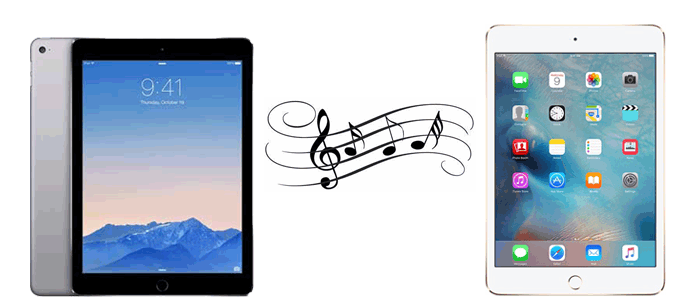
Wenn Ihre Songs nicht aus dem iTunes Store heruntergeladen werden oder Sie kein Apple Music-Abonnent sind, ist iPad Music Transfer das Tool, das Sie zum Übertragen von Musik vom iPad auf das iPad benötigen. Damit können Sie die nicht gekauften Songs gezielt zwischen Ihren beiden iOS Geräten verschieben.
Highlights der iPad-Musikübertragung:
Laden Sie es jetzt herunter:
So übertragen Sie Musik ohne iTunes über iPad Music Transfer vom iPad auf das iPad:
01 Laden Sie iPad Music Transfer herunter und führen Sie es auf Ihrem Computer aus. Anschließend verbinden Sie Ihre beiden iPads über zwei USB-Kabel mit dem Computer. Und das Programm erkennt Ihre Geräte automatisch.

02 Wählen Sie in der Geräteliste Ihr Quell-iPad aus und klicken Sie dann auf die Registerkarte „Musik“. Anschließend können Sie die Musikdateien auswählen, die Sie übertragen möchten.
03 Nachdem Sie die gewünschten Songs ausgewählt haben, können Sie auf das Symbol „Auf Gerät exportieren“ klicken und Ihr Ziel-iPad auswählen, um die Musikdateien zu übertragen.

iTunes ist Apples offizielle Möglichkeit, die Musikbibliothek zu verwalten. Wenn Sie die gekauften Songs vom iPad auf das iPad übertragen möchten, können Sie iTunes verwenden.
So kopieren Sie Musik mit iTunes vom iPad auf das iPad:
Schritt 1. Verbinden Sie zunächst das Quell-iPad über ein USB-Kabel mit dem Computer und starten Sie dann iTunes.
Schritt 2. Klicken Sie auf das Menü „Datei“ und dann auf „Gerät“ > wählen Sie „Käufe vom iPad übertragen“, um die Musikdateien von diesem iPad auf den PC zu importieren. Trennen Sie nach dem Importieren die Verbindung zu Ihrem Quell-iPad.

Schritt 3. Jetzt können Sie Ihr Ziel-iPad an den Computer anschließen, auf das Symbol „Gerät“ klicken und zur Registerkarte „Musik“ gehen.
Schritt 4. Aktivieren Sie das Kontrollkästchen „Musik synchronisieren“, wählen Sie die Musik aus, die Sie übertragen möchten, und klicken Sie dann auf „Übernehmen“, um mit der Übertragung zu beginnen.

AirDrop ist eine praktische Funktion, mit der Sie Dateien drahtlos zwischen iOS Geräten übertragen können. Die in der Apple Music App gespeicherten Songs können problemlos übertragen werden. Darüber hinaus können Sie Ihre Songs, wenn sie lokal in der Dateien-App gespeichert sind, mit AirDrop an ein anderes iPad senden. Der Nachteil besteht jedoch darin, dass Sie nicht alle Musikdateien gleichzeitig übertragen können.
So übertragen Sie Musik über Bluetooth vom iPad auf das iPad:
Schritt 1. Stellen Sie sicher, dass Bluetooth und WLAN auf Ihren iPads aktiviert sind. Öffnen Sie dann AirDrop auf beiden iPads, indem Sie zum Kontrollzentrum navigieren und „Jeder“ auswählen. ( AirDrop funktioniert nicht auf iOS -Geräten ?)

Schritt 2. Öffnen Sie auf Ihrem Quell-iPad die App „Musik“. (Wenn Ihre Songs in der Dateien-App gespeichert sind, öffnen Sie „Dateien“ > drücken Sie lange auf den Song > „Teilen“ > „AirDrop“).
Schritt 3. Suchen Sie die Songs, die Sie übertragen möchten, und tippen Sie auf das Drei-Punkte-Symbol, um weitere Optionen anzuzeigen.
Schritt 4. Tippen Sie auf das Symbol „Teilen“ und wählen Sie dann Ihr Ziel-iPad aus, um den Song per AirDrop abzulegen.

Schritt 5. Akzeptieren Sie die Songs auf Ihrem Ziel-iPad.
Mit dem Apple Music-Abonnement können Sie die Musikbibliothek auf allen iOS -Geräten synchronisieren, die mit demselben Apple-Konto verknüpft sind. So übertragen Sie Musik ohne Computer über Apple Music von einem iPad auf ein anderes:
Schritt 1. Öffnen Sie auf Ihrem iPad mit der Musik, die Sie synchronisieren möchten, „Einstellungen“ > „Musik“.
Schritt 2. Aktivieren Sie die Option „Bibliothek synchronisieren“ oder „iCloud-Musikbibliothek“.

Schritt 3. Wechseln Sie nun zu einem anderen iPad, öffnen Sie die iTunes Store-App und melden Sie sich mit der Apple-ID an, die Sie mit einem Apple Music-Abonnement verwenden.
Schritt 4. Öffnen Sie die Apple Music-App, suchen Sie die gewünschten Songs und tippen Sie dann auf die Schaltfläche „Herunterladen“, um sie auf Ihr iPad zu laden.

Wenn Sie Musik nur auf einem anderen iPad abspielen möchten, statt sie herunterzuladen, können Sie die Home-Sharing-Funktion nutzen. Wenn es aktiviert ist, können Sie die gekaufte Musik auf einem anderen iOS Gerät abspielen, wenn Sie dieselbe Apple-ID verwenden und die Geräte mit demselben Wi-Fi-Netzwerk verbunden sind.
Schritt 1. Öffnen Sie auf beiden iPads „Einstellungen“ > „Musik“.
Schritt 2. Tippen Sie auf die Option „Home Sharing“ und melden Sie sich dann mit Ihrem Apple-Konto an.

Schritt 3. Öffnen Sie die Musik-App auf Ihrem Ziel-iPad und tippen Sie auf „Bibliothek“ > wählen Sie unten auf dem Bildschirm „Heimfreigabe“ aus.
Schritt 4. Anschließend können Sie sich die gemeinsam genutzten Bibliotheken anhören.
Wenn Sie mehrere heruntergeladene Songs von einem iPad auf ein anderes übertragen möchten, können Sie sie per E-Mail an sich selbst senden. Allerdings ist die Übertragungsgeschwindigkeit langsam und durch die vom E-Mail-Dienst zugelassene Anhangsgröße begrenzt.
So übertragen Sie Musik ohne Computer per E-Mail von einem iPad auf ein anderes:
Schritt 1. Öffnen Sie auf dem Quell-iPad die Mail-App > Tippen Sie auf „Verfassen“, um eine neue E-Mail zu erstellen > Geben Sie Ihre E-Mail-Adresse ein > Tippen Sie auf „Anhang hinzufügen“, um die Songs auszuwählen > Tippen Sie auf „Senden“.

Schritt 2. Öffnen Sie auf dem Ziel-iPad die Mail-App > Suchen Sie die E-Mail und laden Sie die angehängten Songs auf das Gerät herunter.
Da haben Sie es – 6 Möglichkeiten, wie Sie Musik von einem iPad auf ein anderes iPad übertragen können. Unter den von uns besprochenen Methoden ist iPad Music Transfer sehr zu empfehlen. Dieses Tool bietet eine unkomplizierte Methode zum Übertragen von Musik von iOS auf iOS . Wie Sie sehen, können Sie ganz einfach die Dateien auswählen, die Sie auf ein anderes Gerät übertragen möchten. Und es kann mehr als nur Datenübertragung. Es ist auch ein leistungsstarkes Datenverwaltungstool zum Übertragen oder Verwalten Ihrer iOS Daten.
Wenn Sie Fragen zu diesem Tool haben, teilen Sie uns dies bitte im Kommentarbereich unten mit.
Verwandte Artikel:
Wie übertrage ich Musik auf 6 bewährte Arten vom iPad auf das iPhone?
Wie übertrage ich Musik vom Computer auf das iPad? Auf 4 bewährte Arten gelöst
Wie übertrage ich iBooks vom iPad auf ein anderes iPad? [GELÖST]
So übertragen Sie Daten vom iPad auf das iPad: 5 Top-Methoden, die Sie kennen müssen

 Übertragung von Telefon zu Telefon
Übertragung von Telefon zu Telefon
 [Schritt-für-Schritt-Anleitung] Wie übertrage ich Musik vom iPad auf das iPad?
[Schritt-für-Schritt-Anleitung] Wie übertrage ich Musik vom iPad auf das iPad?





